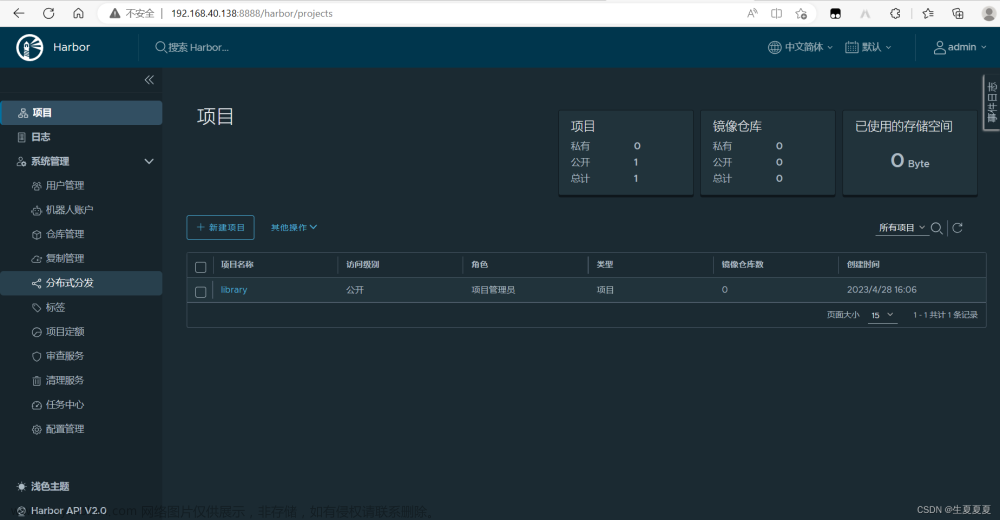一.创建namesrv服务
1: 拉取镜像
docker pull rocketmqinc/rocketmq2:创建namesrv数据存储路径
mkdir -p /usr/docker/rocketmq/data/namesrv/logs /usr/docker/rocketmq/data/namesrv/store3:构建namesrv容器
docker run -d \
--restart=always \
--name rmqnamesrv \
-p 9876:9876 \
-v /usr/docker/rocketmq/data/namesrv/logs:/root/logs \
-v /usr/docker/rocketmq/data/namesrv/store:/root/store \
-e "MAX_POSSIBLE_HEAP=100000000" \
rocketmqinc/rocketmq \
sh mqnamesrv| 参数 | 说明 |
|---|---|
| -d | 以守护进程的方式启动 |
| --restart=always | docker重启时候容器自动重启 |
| --name rmqnamesrv | 把容器的名字设置为rmqnamesrv |
| -p 9876:9876 | 把容器内的端口9876挂载到宿主机9876上面 |
| -v /usr/docker/rocketmq/data/namesrv/logs:/root/logs | 把容器内的/root/logs日志目录挂载到宿主机的 /usr/docker/rocketmq/data/namesrv/logs目录 |
| -v /usr/docker/rocketmq/data/namesrv/store:/root/store | 把容器内的/root/store数据存储目录挂载到宿主机的 /usr/docker/rocketmq/data/namesrv目录 |
| rmqnamesrv | 容器的名字 |
| -e “MAX_POSSIBLE_HEAP=100000000” | 设置容器的最大堆内存为100000000 单位是byte |
| rocketmqinc/rocketmq | 使用的镜像名称 |
| sh mqnamesrv | 启动namesrv服务 |
二.创建broker节点
1:创建broker数据存储路径
mkdir -p /usr/docker/rocketmq/data/broker/logs /usr/docker/rocketmq/data/broker/store /usr/docker/rocketmq/conf2:创建配置文件
vi /usr/docker/rocketmq/conf/broker.conf
# 所属集群名称,如果节点较多可以配置多个
brokerClusterName = DefaultCluster
#broker名称,master和slave使用相同的名称,表明他们的主从关系
brokerName = broker-a
#0表示Master,大于0表示不同的slave
brokerId = 0
#是否允许 Broker 自动创建Topic,建议线下开启,线上关闭 !!!这里仔细看是false,false,false
#原因下篇博客见~ 哈哈哈哈
autoCreateTopicEnable=true
#是否允许 Broker 自动创建订阅组,建议线下开启,线上关闭
autoCreateSubscriptionGroup=true
#此参数控制是否开启密码
#aclEnable=true
#表示几点做消息删除动作,默认是凌晨4点
deleteWhen = 04
#在磁盘上保留消息的时长,单位是小时
fileReservedTime = 48
#有三个值:SYNC_MASTER,ASYNC_MASTER,SLAVE;同步和异步表示Master和Slave之间同步数据的机制;
brokerRole = ASYNC_MASTER
#刷盘策略,取值为:ASYNC_FLUSH,SYNC_FLUSH表示同步刷盘和异步刷盘;SYNC_FLUSH消息写入磁盘后才返回成功状态,ASYNC_FLUSH不需要;
flushDiskType = ASYNC_FLUSH
# 设置broker节点所在服务器的ip地址
brokerIP1 = 192.168.52.136
# 磁盘使用达到95%之后,生产者再写入消息会报错 CODE: 14 DESC: service not available now, maybe disk full
diskMaxUsedSpaceRatio=953:创建acl文件,用于开启用户名密码,不用用户密码可以忽略此步骤
# Licensed to the Apache Software Foundation (ASF) under one or more
# contributor license agreements. See the NOTICE file distributed with
# this work for additional information regarding copyright ownership.
# The ASF licenses this file to You under the Apache License, Version 2.0
# (the "License"); you may not use this file except in compliance with
# the License. You may obtain a copy of the License at
#
# http://www.apache.org/licenses/LICENSE-2.0
#
# Unless required by applicable law or agreed to in writing, software
# distributed under the License is distributed on an "AS IS" BASIS,
# WITHOUT WARRANTIES OR CONDITIONS OF ANY KIND, either express or implied.
# See the License for the specific language governing permissions and
# limitations under the License.
# 全局白名单,如果配置了则不走acl校验,慎重配置
globalWhiteRemoteAddresses:
# - 47.100.93.*
# - 156.254.120.*
accounts:
- accessKey: rocket666
secretKey: 123456
whiteRemoteAddress:
admin: false
defaultTopicPerm: DENY
defaultGroupPerm: SUB
topicPerms:
- Topic_Get=PUB|SUB
groupPerms:
# the group should convert to retry topic
- GID_Get=PUB|SUB
- accessKey: rocket777
secretKey: 1234567
whiteRemoteAddress:
# if it is admin, it could access all resources
admin: true4:构建broker容器
docker run -d \
--restart=always \
--name rmqbroker \
--link rmqnamesrv:namesrv \
--privileged=true \
-p 10911:10911 \
-p 10909:10909 \
-p 10912:10912 \
-v /usr/docker/rocketmq/data/broker/logs:/root/logs \
-v /usr/docker/rocketmq/data/broker/store:/root/store \
-v /usr/docker/rocketmq/conf/broker.conf:/opt/rocketmq-4.4.0/conf/broker.conf \
-v /usr/docker/rocketmq/conf/plain_acl.yml:/opt/rocketmq-4.4.0/conf/plain_acl.yml \
-e "NAMESRV_ADDR=192.168.52.136:9876" \
-e "MAX_POSSIBLE_HEAP=200000000" \
rocketmqinc/rocketmq \
sh mqbroker -c /opt/rocketmq-4.4.0/conf/broker.conf | 参数 | 说明 |
| -d | 以守护进程的方式启动 |
| --restart=always | docker重启时候镜像自动重启 |
| --name rmqbroker | 把容器的名字设置为rmqbroker |
| --link rmqnamesrv:namesrv | 和rmqnamesrv容器通信 |
| --privileged=true | 给broker文件的权限 |
| -p 10911:10911 | 把容器的非vip通道端口挂载到宿主机 |
| -p 10909:10909 | 把容器的vip通道端口挂载到宿主机 |
| -p 10912:10912 | 主从模式下故障演练,主节点宕机从节点继续消费 |
| -v /usr/docker/rocketmq/conf/plain_acl.yml:/opt/rocketmq-4.4.0/conf/plain_acl.yml \ | 挂载acl权限配置 |
| -e “NAMESRV_ADDR=192.168.52.136:9876” | 指定namesrv的地址为本机namesrv的ip地址:9876 |
| -e “MAX_POSSIBLE_HEAP=200000000” | 指定broker服务的最大堆内存 单位byte |
| rocketmqinc/rocketmq | 使用的镜像名称 |
| sh mqbroker -c /opt/rocketmq-4.4.0/conf/broker.conf | 指定配置文件启动broker节点 |
三.创建rockermq-console服务
1:拉取镜像
docker pull pangliang/rocketmq-console-ng2:创建rockermq-console 可视化界面的账号密码配置文件
/usr/docker/rocketmq/data/console/users.properties
# This file supports hot change, any change will be auto-reloaded without Console restarting.
# Format: a user per line, username=password[,N] #N is optional, 0 (Normal User); 1 (Admin)
# Define Admin
# =============用户名和密码规则「用户名=密码,权限」,这里的权限为1表示管理员,为0表示普通用户=============
# 例如:admin=admin123,1
admin=123456,1
# Define Users
# =============屏蔽下边两个账户=============
#user1=user1
#user2=user23:构建rockermq-console容器
需要把192.168.52.136换成部署namesrv机器地址
docker run -d \
--restart=always \
--name rmqadmin \
-v /usr/docker/rocketmq/data/console:/tmp/rocketmq-console/data \
-e "JAVA_OPTS=-Drocketmq.namesrv.addr=192.168.52.136:9876 \
-Dcom.rocketmq.sendMessageWithVIPChannel=false" \
-Drocketmq.config.loginRequired=true \
-Drocketmq.config.aclEnabled=true \
-Drocketmq.config.accessKey=rocket777 -Drocketmq.config.secretKey=1234567" \
-p 9999:8080 \
pangliang/rocketmq-console-ng| 参数 | 说明 |
| -d | 以守护进程的方式启动 |
| --restart=always | docker重启时候镜像自动重启 |
| --name rmqadmin | 把容器的名字设置为rmqadmin |
| -e "JAVA_OPTS=-Drocketmq.namesrv.addr=192.168.52.136:9876 | 设置namesrv服务的ip地址 |
| -Dcom.rocketmq.sendMessageWithVIPChannel=false" | 不使用vip通道发送消息 |
| -Drocketmq.config.loginRequired=true \ | 开启console登录访问 |
| -Drocketmq.config.aclEnabled=true \ | 开启acl权限 |
| -Drocketmq.config.accessKey=rocket777 -Drocketmq.config.secretKey=1234567" \ | 配置acl权限的accesskey,使用上面的plain_acl.yml里面配置的admin账号即可 |
| -v /usr/docker/rocketmq/data/console:/tmp/rocketmq-console/data \ | 设置console配置目录,读取此目录下的users.properties可视化的登录账号密码配置 |
| –p 9999:8080 | 把容器内的端口8080挂载到宿主机上的9999端口 |
注意:需要关闭防火墙或者开放namesrv和broker端口
如果不设置,控制台服务将无法访问namesrv服务
异常信息如下
org.apache.rocketmq.remoting.exception.RemotingConnectException: connect to failed

访问控制台
网页访问http://192.168.52.136:9999/查看控制台信息文章来源:https://www.toymoban.com/news/detail-436760.html
 文章来源地址https://www.toymoban.com/news/detail-436760.html
文章来源地址https://www.toymoban.com/news/detail-436760.html
到了这里,关于docker 安装rocketmq服务的文章就介绍完了。如果您还想了解更多内容,请在右上角搜索TOY模板网以前的文章或继续浏览下面的相关文章,希望大家以后多多支持TOY模板网!